Jak Defender for Cloud Apps pomáhá chránit vaše prostředí Atlassian
Atlassian je online platforma pro spolupráci a vývoj softwaru (včetně Confluence, Jira a Bitbucket). Spolu s výhodami efektivní spolupráce v cloudu můžou být nejdůležitější prostředky vaší organizace vystavené hrozbám. Vystavené prostředky zahrnují příspěvky, úkoly a soubory s potenciálně citlivými informacemi, spoluprácemi a podrobnostmi o partnerství a dalšími informacemi. Zabránění vystavení těchto dat vyžaduje nepřetržité monitorování, aby se zabránilo jakýmkoli škodlivým aktérům nebo účastníkům, kteří si nejsou vědomi zabezpečení, v exfiltraci citlivých informací.
Připojení ing Atlassian to Defender for Cloud Apps poskytuje lepší přehled o aktivitách uživatelů a poskytuje detekci hrozeb pro neobvyklé chování. Konektor bude zahrnovat všechny uživatele ve vaší organizaci, kteří používají platformu Atlassian, a zobrazí aktivity od Confluence, Jira a konkrétních aktivit Bitbucketu.
Mezi hlavní hrozby patří:
Ohrožené účty a vnitřní hrozby
Nedostatečné povědomí o zabezpečení
Nespravované používání vlastního zařízení (BYOD)
Řízení atlassianu pomocí zásad
| Typ | Název |
|---|---|
| Předdefinované zásady detekce anomálií | Aktivita z anonymních IP adres Aktivita z občasné země Aktivita z podezřelých IP adres Nemožné cestování Několik neúspěšných pokusů o přihlášení Neobvyklé administrativní aktivity Neobvyklé zosobněné aktivity |
| Zásady aktivity | Vytvořili jsme přizpůsobenou zásadu v rámci aktivit Atlassian. |
Další informace o vytváření zásad najdete v tématu Vytvoření zásady.
Automatizace ovládacích prvků zásad správného řízení
Kromě monitorování potenciálních hrozeb můžete použít a automatizovat následující akce zásad správného řízení Atlassian k nápravě zjištěných hrozeb:
| Typ | Akce |
|---|---|
| Zásady správného řízení uživatelů | Upozornit uživatele na upozornění (prostřednictvím ID Microsoft Entra) Vyžadovat, aby se uživatel znovu přihlásil (přes Microsoft Entra ID) Pozastavení uživatele (přes Microsoft Entra ID) |
Další informace o nápravě hrozeb z aplikací najdete v tématu Řízení připojených aplikací.
Ochrana Atlassianu v reálném čase
Projděte si naše osvědčené postupy pro zabezpečení a spolupráci s externími uživateli a blokování a ochranu stahování citlivých dat do nespravovaných nebo rizikových zařízení.
Správa stavu zabezpečení SaaS
Připojení Atlassian, abyste získali doporučení k stavu zabezpečení pro Atlassian ve službě Microsoft Secure Score. Zobrazení doporučení zabezpečení pro Atlassian v nástroji Microsoft Secure Score:
- Aktualizujte zásady otevřením a uložením jednotlivých zásad na portálu Atlassian.
- Ve službě Microsoft Secure Score vyberte Doporučené akce a vyfiltrujte = produkt Atlassian.
Například doporučení pro Atlassian zahrnují:
- Povolení vícefaktorového ověřování
- Povolení časového limitu relace pro webové uživatele
- Vylepšení požadavků na heslo
- Zabezpečení mobilních aplikací Atlassian
- Ochrana dat aplikací
Další informace naleznete v tématu:
Připojení Atlassian do Microsoft Defenderu for Cloud Apps
Tato část obsahuje pokyny pro připojení Microsoft Defenderu pro Cloud Apps k vašim stávajícím produktům Atlassian pomocí rozhraní API Připojení or. Toto připojení vám dává přehled o používání Atlassian vaší organizace a kontrolu nad nimi.
Poznámka:
Konektor bude zahrnovat všechny uživatele ve vaší organizaci, kteří používají platformu Atlassian, a zobrazí aktivity od Confluence, Jira a konkrétních aktivit Bitbucketu. Další informace o aktivitách Atlassian naleznete v tématu Aktivity protokolu auditu Atlassian.
Požadavky
- Vyžaduje se plán Atlassian Access .
- Musíte být přihlášeni jako správce organizace k Atlassianu.
Konfigurace Atlassianu
Přihlaste se k portálu Atlassian Správa pomocí účtu správce.

Přejděte na Nastavení –> klíče rozhraní API a pak vytvořte klíč rozhraní API. (Tady najdete také dokumentaci k vytváření klíčů rozhraní API atlassian).
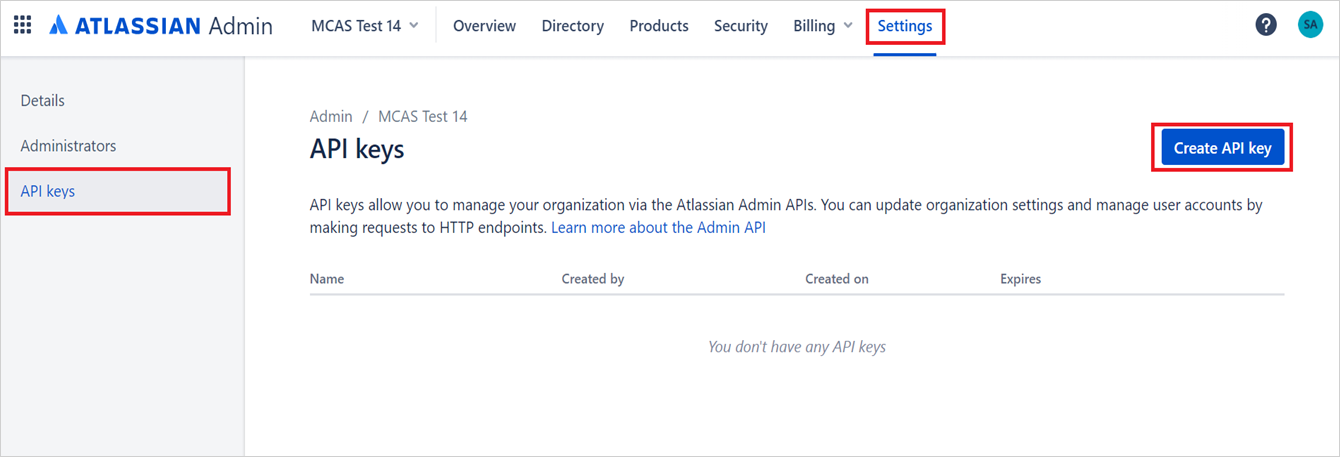
Klíč rozhraní API zadejte následující hodnoty:
Název: Můžete zadat libovolný název. Doporučeným názvem je Microsoft Defender for Cloud Apps , takže o této integraci můžete vědět.
Platnost vyprší dne: Nastavte datum vypršení platnosti jako jeden rok od data vytvoření (jedná se o maximální dobu pro datum vypršení platnosti atlassian).
Poznámka:
Podle požadavků rozhraní Atlassian API budete muset pro tuto integraci vytvořit každý rok klíč rozhraní API.
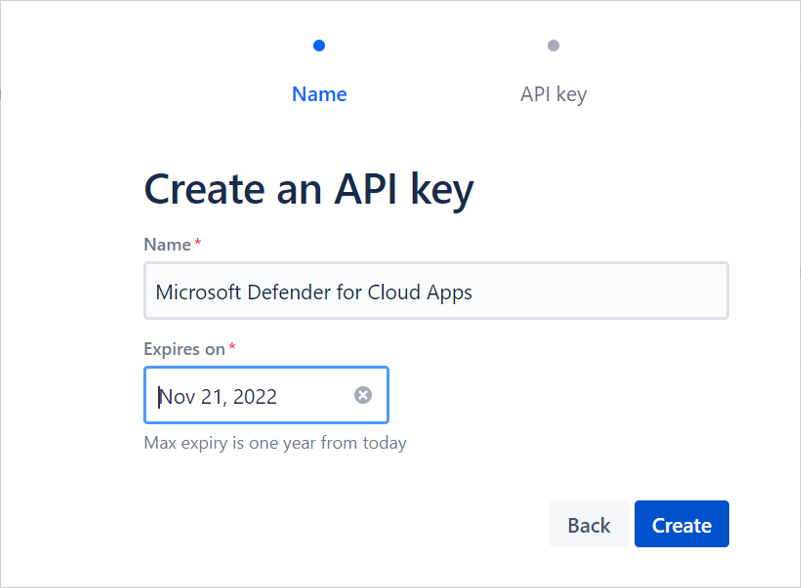
Po výběru možnosti Vytvořit zkopírujte ID organizace a klíč rozhraní API. Budete ho totiž potřebovat později.
Poznámka:
Ověřte svoji doménu: Pokud chcete zobrazit uživatele Atlassian a jejich aktivity v Programu Defender for Cloud Apps, musíte ověřit svoji doménu. V atlassianu se domény používají k určení uživatelských účtů, které může vaše organizace spravovat. Uživatelům a jejich aktivitám se nezobrazí, pokud jejich domény nejsou ověřeny v konfiguraci Atlassian. Pokud chcete ověřit domény v Atlassianu, přečtěte si téma Ověření domény pro správu účtů.
Konfigurace Defenderu pro Cloud Apps
Na portálu Microsoft Defender vyberte Nastavení. Pak zvolte Cloud Apps. V části Připojení ed apps (Aplikace) vyberte App Připojení ors (Připojení ors).
Na stránce Konektor aplikace s vyberte +Připojení aplikaci a potom Atlassian.
V dalším okně zadejte instanci popisný název a vyberte Další.
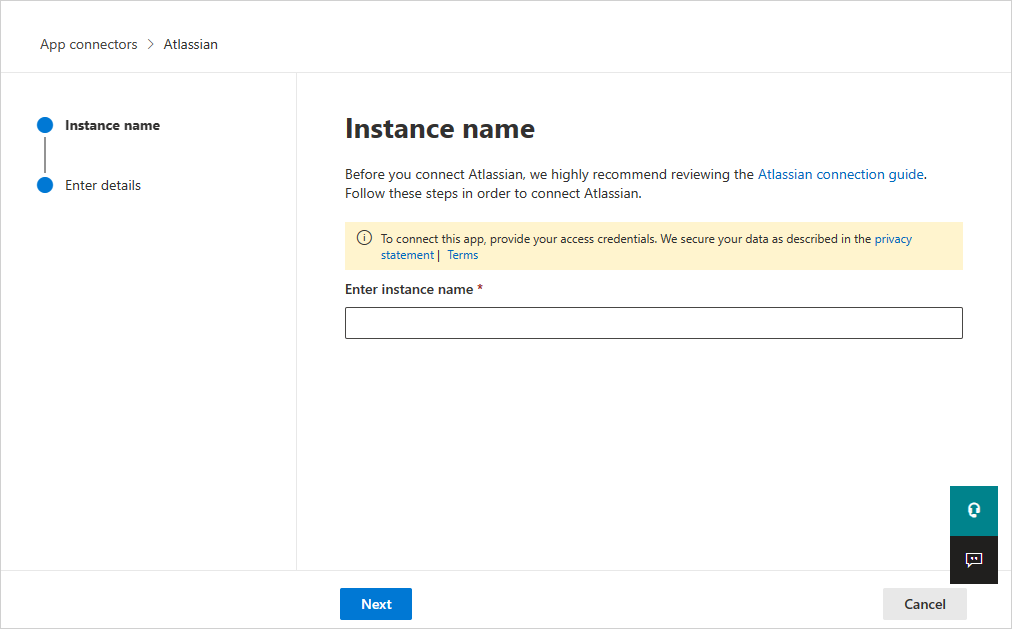
Na další stránce zadejte ID organizace a klíč rozhraní API, které jste si předtím uložili.
Poznámka:
- První připojení může trvat až čtyři hodiny, než získají všechny uživatele a jejich aktivity.
- Aktivity, které se zobrazí, jsou aktivity, které byly generovány od okamžiku připojení konektoru.
- Aktivity z protokolu auditu Atlassian Access jsou načteny programem Defender for Cloud Apps. Další aktivity se momentálně nenačítají. Viz protokoly auditu produktů.
- Jakmile se stav konektoru označí jako Připojení, konektor bude aktivní a funguje.
Odvolání a obnovení klíčů rozhraní API
Microsoft doporučuje používat krátkodobé klíče nebo tokeny pro připojení aplikací jako osvědčený postup zabezpečení.
Jako osvědčený postup doporučujeme aktualizovat klíč rozhraní API Atlassian každých 6 měsíců. Pokud chcete klíč aktualizovat, odvolte stávající klíč rozhraní API a vygenerujte nový klíč.
Pokud chcete odvolat klíč rozhraní API, přejděte na admin.atlassian.com> Nastavení> KLÍČEAPI, určete klíč rozhraní API použitý pro integraci a vyberte Odvolat.
Znovu vytvořte klíč rozhraní API na portálu pro správu Atlassian pomocí výše popsaných kroků.
Potom přejděte na stránku Připojení or aplikace na portálu Microsoft Defenderu a upravte konektor:

Zadejte nový vygenerovaný nový klíč rozhraní API a vyberte Připojení Atlassian.
Na portálu Microsoft Defender vyberte Nastavení. Pak zvolte Cloud Apps. V části Připojení ed apps (Aplikace) vyberte App Připojení ors (Připojení ors). Ujistěte se, že je stav připojené aplikace Připojení or Připojení.
Poznámka:
Ve výchozím nastavení je klíč rozhraní API platný po dobu 1 roku a platnost vyprší automaticky po roce.
Související obsah
Zabezpečená spolupráce s externími uživateli vynucením řízení relací v reálném čase
Detekce cloudových hrozeb, ohrožených účtů a škodlivých účastníků programu Insider
Omezení a omezení rychlosti
Omezení rychlosti zahrnují 1 000 požadavků za minutu (za klíč rozhraní API nebo instanci konektoru).
Další informace o omezení rozhraní Atlassian API naleznete v tématu Rozhraní REST API atlassian admin.
Mezi omezení patří:
Aktivity se zobrazí v programu Defender for Cloud Apps jenom pro uživatele s ověřenou doménou.
Klíč rozhraní API má maximální dobu vypršení platnosti jednoho roku. Po jednom roce budete muset vytvořit další klíč rozhraní API z portálu Atlassian Správa a nahradit ho starým klíčem rozhraní API v konzole Defender for Cloud Apps.
V Defenderu for Cloud Apps neuvidíte, jestli je uživatel správcem nebo ne.
Systémové aktivity se zobrazují s názvem účtu Atlassian Internal System .
Další kroky
Pokud narazíte na nějaké problémy, jsme tady, abychom vám pomohli. Pokud chcete získat pomoc nebo podporu k problému s produktem, otevřete lístek podpory.